アプリ紹介
◆「コミックス」について
配信している全巻で無料立読みができます。更に続きが読みたい場合は、「購入」ボタンから続きを購入できます。
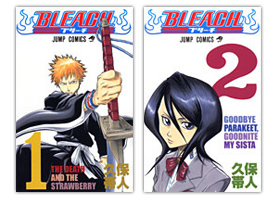
◆「購入特典」について
「BLEACH」コミックスの購入特典として、扉絵を特別に彩色したキャラ壁紙をプレゼント。「アプリトップ→Special item」より確認できます。
◆「壁紙」について
久保帯人原画から作られた人気キャラの有料壁紙セットを販売中。「BLEACH App」ダウンロード特典の無料壁紙もあり!!
アプリ紹介
◆「コミックス」について
配信している全巻で無料立読みができます。更に続きが読みたい場合は、「購入」ボタンから続きを購入できます。
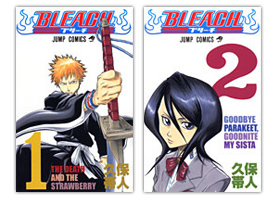
◆「購入特典」について
「BLEACH」コミックスの購入特典として、扉絵を特別に彩色したキャラ壁紙をプレゼント。「アプリトップ→Special item」より確認できます。
◆「壁紙」について
久保帯人原画から作られた人気キャラの有料壁紙セットを販売中。「BLEACH App」ダウンロード特典の無料壁紙もあり!!
コミックの読み方
◆コミックの購入方法
画面下部「ホーム」ボタンを押し、「Comics」を選択してください。出てきた作品リストの画面で、購入したい作品に対応した購入ボタンを押してください。購入する前に、立ち読みすることも可能です。
◆コミック・購入特典の閲覧期間について
購入したコミック及び購入特典の閲覧期間については本アプリケーションが配信されている間に限り無期限で閲覧いただけます。アプリケーションの配信終了については、事前に本アプリケーション上にて告知を実施させていただきます。キャンペーンファイルなど期間限定配信のコンテンツについては期間終了とともに閲覧ができなくなります。あらかじめご了承ください。
コミックビューワの使い方
端末のメニューキーを押すと、以下のメニュートレイが表示されます。
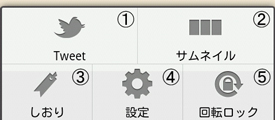
① Tweetボタン
Twitterで話題を共有することができます。
② サムネイルボタン
サムネイルビューを表示します。表示されたサムネイルはフリックでサムネイルを送ることが出来、サムネイルをタップすると該当ページにジャンプします。
③ しおりボタン
しおりボタンを押すと、現在開いているページにしおりを追加することができます。また追加されたしおりを選択すると、選択されたしおりの挿入されているページにジャンプします。
④ 設定ボタン
画面の明るさの調整が行えます。
⑤ 回転ロックボタン
読書中の自動回転を禁止できます。
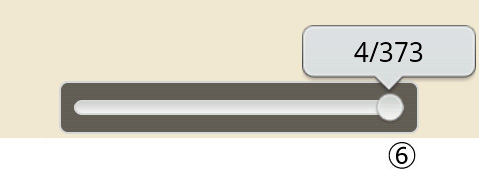
⑥ スライダー
つまみを横に移動させることでページ移動が行えます。
⑦ 見開き表示
デバイスを横向きにすることでコンテンツを見開きで表示することができます。
⑧ ページ操作
フリックでページめくり、ダブルタップでズームが行えます。
ノベルビューワの使い方
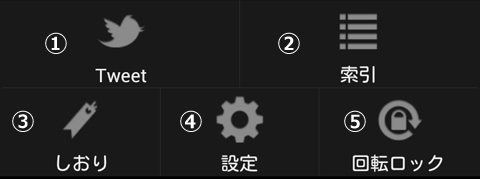
①Tweetボタン
Twitterで話題を共有することができます。
②索引ボタン
索引を表示します。索引をタップすると該当ページにジャンプします。
③ しおりボタン
しおりボタンを押すと、現在開いているページにしおりを追加することができます。また追加されたしおりを選択すると、選択されたしおりの挿入されているページにジャンプします。
④ 設定ボタン
画面の明るさの調整や、行間の設定、文字色と背景色の変更、文字サイズの変更、フォントの変更、縦書き・横書きの表示切替、ページ移動のアニメーションやスピードの変更が行えます。
⑤自動回転禁止ボタン
読書中の自動回転を禁止できます。
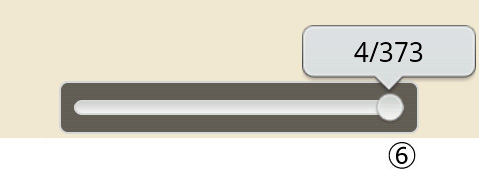
⑤ スライダー
つまみを横に移動させることでページ移動が行なえます。
⑥ 見開き表示
デバイスを横向きにすることでコンテンツを見開きで表示することができます。
⑦ ページ操作
フリックでページめくり、ダブルタップでズームが行なえます。